Cum să eliberați spațiu pe disc și să reduceți utilizarea inodului în WordPress
Publicat: 2023-06-26Ai rămas fără spațiu pe disc și inoduri pentru site-ul tău WordPress?
Dacă rămâneți fără spațiu pe disc și inoduri, este posibil să vedeți diferite erori. De exemplu, nu veți putea să încărcați imagini, să trimiteți sau să primiți e-mailuri, să actualizați postările de blog și multe altele. De asemenea, utilizatorii tăi vor avea dificultăți în accesarea site-ului tău web.
În acest articol, vă vom arăta cum să reduceți spațiul pe disc și inodurile pe WordPress.
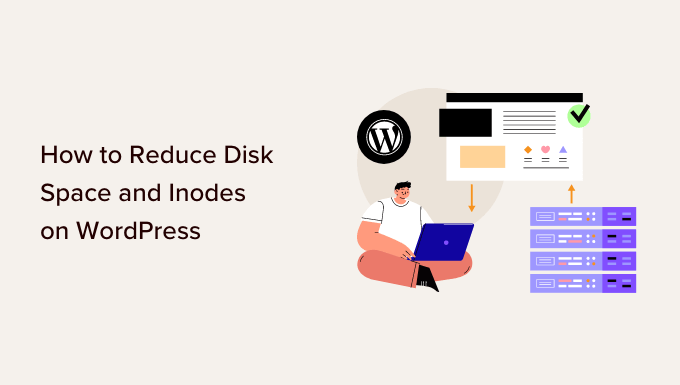
De ce eliberați spațiu pe disc și reduceți utilizarea inodului?
Când achiziționați găzduire WordPress pentru site-ul dvs., fiecare serviciu va oferi un anumit spațiu pe disc și o limită de inode.
Inode este locul în care sunt stocate metadatele pentru fișiere, cum ar fi dimensiunea fișierului și locația sa fizică. Utilizarea inodului este egală cu numărul de fișiere și foldere din contul dvs. de găzduire.
Inițial, nu trebuie să vă faceți griji cu privire la aceste limite, deoarece veți fi abia la început. Cu toate acestea, pe măsură ce site-ul dvs. WordPress crește, mai multe fișiere și foldere vor ocupa spațiu pe disc și vor utiliza inoduri. Odată ce atingeți limita alocată companiei dvs. de găzduire WordPress, veți observa mai multe probleme pe site-ul dvs.
De exemplu, nu veți putea trimite sau primi e-mailuri de pe site-ul dvs. web, nu veți avea dificultăți la încărcarea imaginilor și a altor conținuturi în biblioteca media și a actualiza conținutul de pe pagini și postări.
Dacă spațiul pe disc este plin, atunci vizitatorii dvs. s-ar putea confrunta și cu probleme în timpul accesării site-ului dvs. web. În plus, migrarea site-ului dvs. către o altă gazdă ar putea să nu funcționeze dacă nu aveți suficient spațiu pe disc.
Reducerea spațiului pe disc și a nodurilor va ajuta la rezolvarea acestor probleme. În plus, veți vedea o performanță mai bună a site-ului web și o experiență de utilizator fluidă.
Cu asta, să vedem cum puteți verifica utilizarea spațiului pe disc pe site-ul dvs. WordPress.
Cum să verificați spațiul pe disc în WordPress
Există mai multe moduri în care puteți verifica spațiul pe disc în WordPress. Cel mai simplu mod este accesarea cPanel-ului serviciului tău de găzduire.
Toți furnizorii de găzduire web oferă statistici privind utilizarea discului, utilizarea fișierelor, numărul de conturi de e-mail și multe altele.
De exemplu, dacă utilizați Bluehost, atunci vă puteți conecta pur și simplu la contul dvs. După aceea, mergeți la fila „Avansat” din meniul din stânga dumneavoastră. Coloana din partea dreaptă va afișa statistici despre utilizarea discului și a fișierelor.
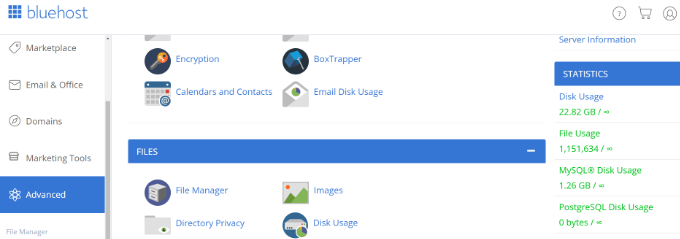
Acestea fiind spuse, să ne uităm la modalități de a crește spațiul pe disc și de a elibera inoduri în WordPress. Puteți face clic pe linkurile de mai jos pentru a trece la secțiunea preferată.
- Utilizați instrumente de optimizare a imaginii pentru a le reduce dimensiunea
- Împiedicați WordPress să genereze dimensiuni de imagine
- Nu încărcați videoclipuri pe WordPress
- Curățați biblioteca media WordPress
- Eliminați pluginurile și temele WordPress inactive
- Ștergeți mesajele și paginile de blog nefinalizate
- Goliți cutia poștală și ștergeți conturile de e-mail neutilizate
- Ștergeți memoria cache și fișierele de rezervă vechi în WordPress
1. Utilizați instrumente de optimizare a imaginii pentru a le reduce dimensiunea
O modalitate simplă de a economisi spațiu pe disc este optimizarea imaginilor. Puteți utiliza diferite instrumente pentru a reduce dimensiunea imaginii fără a-i reduce calitatea. În plus, puteți modifica formatul fișierului (PNG, JPEG, GIF) și dimensiunile pentru a reduce dimensiunea imaginii cu 80%.
Nu numai că ajută la economisirea utilizării inodului, dar și face ca site-ul dvs. să se încarce mai rapid. De asemenea, obțineți copii de rezervă mai rapide ale site-ului și clasamente SEO îmbunătățite.
Instrumentele de optimizare a imaginii folosesc tehnologia de compresie pentru a reduce dimensiunea fișierului imaginii. Puteți utiliza software de editare foto precum Adobe Photoshop, Affinity sau instrumente web precum TinyPNG sau JPEGmini.
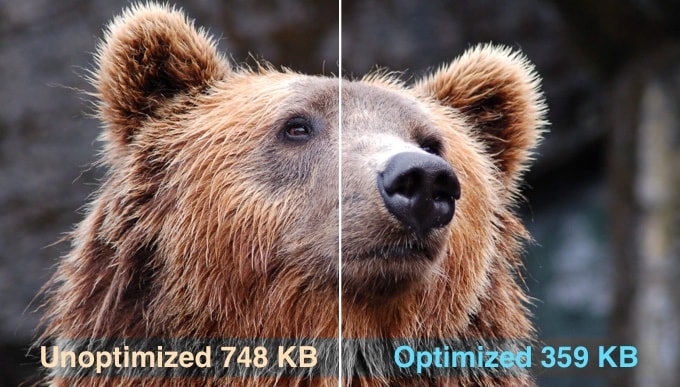
Există, de asemenea, diferite pluginuri WordPress care comprimă automat imaginile atunci când le încarci.
Pentru mai multe detalii, consultați ghidul nostru despre cum să optimizați imaginile pentru performanța web fără a pierde calitatea.
2. Împiedicați WordPress să genereze dimensiuni de imagini
Știați că WordPress creează mai multe copii ale unei imagini atunci când o încărcați pe site-ul dvs. web?
WordPress generează automat diferite dimensiuni de imagine, care includ miniaturi, dimensiuni medii și mari, în plus față de imaginea originală.
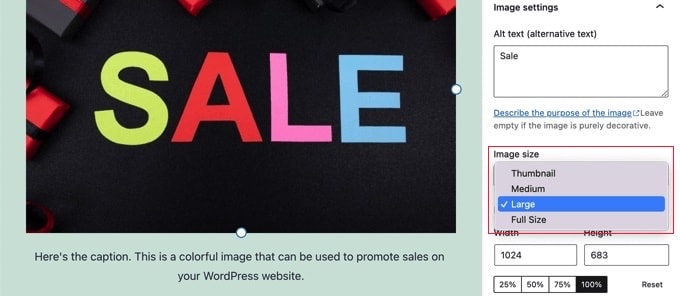
Aceste dimensiuni de imagini vor ocupa spațiu pe disc și inode pe site-ul dvs. web. În plus, dimensiunea de rezervă a site-ului dvs. va deveni mare din cauza diferitelor versiuni ale unei singure imagini.
O modalitate simplă de a împiedica WordPress să genereze mai multe dimensiuni de imagine este utilizarea pluginului Stop Generating Unnecessary Thumbnails. Este un plugin gratuit care vă permite să dezactivați dimensiunile imaginilor.
Puteți afla mai multe urmând ghidul nostru despre cum să împiedicați WordPress să genereze dimensiuni de imagini.
3. Nu încărcați videoclipuri pe WordPress
Un alt mod în care puteți reduce spațiul pe disc și inoduri este asigurându-vă că nu încărcați videoclipuri în WordPress.
Încărcarea directă a videoclipurilor pe site-ul dvs. înseamnă utilizarea mai multă lățime de bandă și spațiu pe disc. Dacă aveți videoclipuri de înaltă calitate, atunci va utiliza și mai multe resurse. De asemenea, veți avea nevoie de diferite pluginuri pentru a gestiona și afișa videoclipuri, ceea ce înseamnă că folosiți mai mult spațiu pe disc.
O alternativă mai bună este să încărcați videoclipuri pe site-uri precum YouTube sau Vimeo și apoi să le încorporați pe site-ul dvs. În acest fel, veți elibera spațiu pe disc și lățime de bandă. Videoclipurile tale vor primi, de asemenea, mai multă expunere, deoarece YouTube este al doilea cel mai popular motor de căutare și cel mai vizitat site.
Puteți urma ghidul nostru despre cum să încorporați cu ușurință videoclipuri în postările de blog WordPress pentru mai multe detalii.

4. Curăță biblioteca media WordPress
Curățarea bibliotecii media WordPress este o modalitate excelentă de a crește spațiul pe disc și de a reduce inodul în WordPress.
Dacă aveți fișiere media care nu sunt utilizate, aveți mai multe copii ale aceleiași imagini sau aveți imagini de dimensiune incorectă, atunci le puteți elimina pentru a elibera spațiu.
De obicei, puteți merge la Media » Library din tabloul de bord WordPress și puteți selecta o imagine pe care doriți să o eliminați. Odată ce detaliile atașării imaginii sunt deschise, faceți clic pe opțiunea „Ștergeți definitiv”.
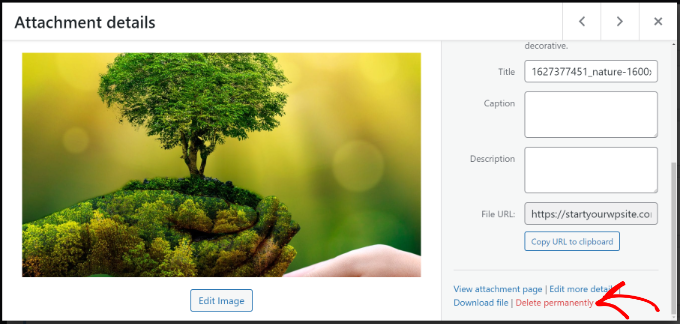
Cu toate acestea, procesul manual necesită mult timp și poate fi greu să găsiți fișiere media care nu sunt utilizate.
O modalitate mai eficientă este să utilizați pluginuri WordPress care ajută la curățarea bibliotecii media WordPress. De exemplu, Media Cleaner este un plugin gratuit care scanează site-ul dvs. pentru fișiere media neutilizate din bibliotecă și postări/pagini. Apoi puteți decide ce fișiere să păstrați și pe care să le eliminați.
Pentru mai multe detalii, consultați ghidul nostru despre cum să vă curățați biblioteca media WordPress.
5. Eliminați pluginurile și temele WordPress inactive
Aveți pluginuri și teme WordPress care sunt inactive și nu sunt utilizate în prezent?
Având teme și pluginuri WordPress inactive înseamnă că folosesc inoduri și ocupă spațiu pe disc. Ar trebui să eliminați aceste pluginuri și teme pentru a crește spațiul pe disc și a reduce utilizarea inodului.
Pentru a elimina pluginurile, mergeți la Pluginuri » Pluginuri instalate din panoul de administrare WordPress. Apoi, faceți clic pe butonul „Șterge” pentru orice plugin care nu este utilizat.

În mod similar, puteți șterge și temele WordPress inactive.
În primul rând, va trebui să accesați Aspect » Teme din tabloul de bord WordPress.
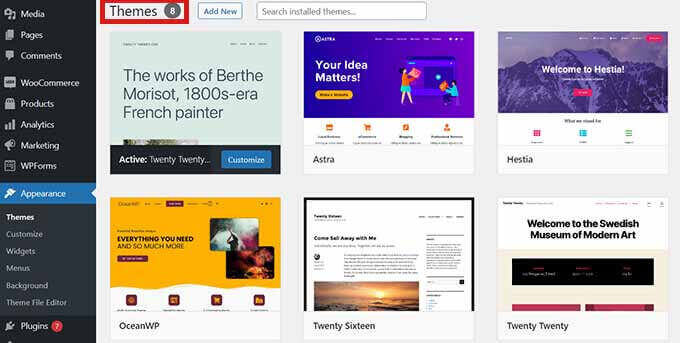
De aici, faceți clic pe tema pe care doriți să o eliminați.
Se va deschide o nouă fereastră pop-up cu detaliile temei dvs. WordPress. Continuați și faceți clic pe butonul „Șterge” din colțul din dreapta jos.
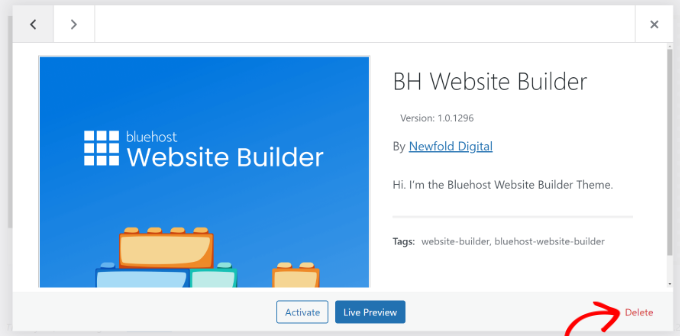
6. Ștergeți mesajele și paginile de blog nefinalizate
La fel ca temele și pluginurile inactive, eliminarea postărilor și paginilor de blog nefinalizate poate, de asemenea, elibera spațiu pe disc și reduce inodul în WordPress.
Acestea ar ocupa spațiu inutil și puteți îmbunătăți performanța site-ului web ștergându-le.
Pur și simplu accesați Postări » Toate postările din zona dvs. de administrare WordPress. Apoi, faceți clic pe butonul „Coș de gunoi” de sub orice postare de blog nefinalizată.
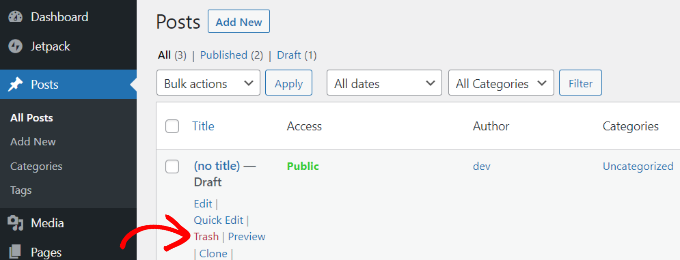
Puteți face același lucru pentru paginile nefinalizate de pe site-ul dvs. web.
WordPress vă permite, de asemenea, să ștergeți în bloc postări și pagini. Pentru mai multe detalii, consultați ghidul nostru despre cum să ștergeți în bloc postările WordPress.
7. Goliți cutia poștală și ștergeți conturile de e-mail neutilizate
Dacă utilizați conturi de e-mail în serviciul dvs. de găzduire, atunci acestea ocupă, de asemenea, spațiu și utilizează inoduri pe site-ul dvs.
Pentru a reduce utilizarea inodului și a economisi spațiu pe disc, vă puteți verifica e-mailurile și puteți șterge orice e-mail nedorit. Acestea pot fi e-mailuri spam sau e-mailuri vechi care nu mai sunt necesare.
În mod similar, dacă aveți mai multe conturi de e-mail configurate pe serviciul dvs. de găzduire WordPress, atunci puteți șterge conturile pentru utilizatorii inactivi. Puteți accesa căsuța poștală și diferite conturi de e-mail folosind cPanel-ul furnizorului dvs. de găzduire.
8. Ștergeți memoria cache și fișierele de rezervă vechi în WordPress
Pluginurile de cache sunt foarte utile pentru a accelera site-ul dvs. WordPress și pentru a oferi o experiență mai bună pentru utilizator.
Cu toate acestea, aceste pluginuri pot genera o cantitate mare de fișiere cache dacă nu sunt bifate. Ca rezultat, vor utiliza inoduri pe WordPress. De aceea, este cea mai bună practică să ștergeți memoria cache WordPress la intervale regulate și să reduceți utilizarea inodului.
Diferite servicii de găzduire WordPress și pluginuri de cache vin cu o opțiune încorporată pentru a șterge memoria cache.
De exemplu, Bluehost permite ștergerea memoriei cache din zona de administrare WordPress. Pur și simplu selectați opțiunea „Memorizare în cache” din bara de instrumente din partea de sus și faceți clic pe opțiunea „Ștergeți toate” pentru a elimina memoria cache.
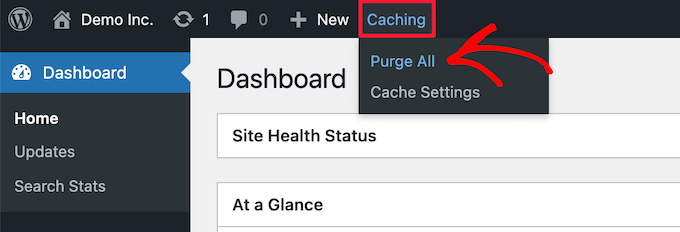
În mod similar, dacă utilizați pluginuri de securitate și de rezervă WordPress, atunci ștergerea rapoartelor de securitate și a copiilor de rezervă vechi va îmbunătăți semnificativ, de asemenea, utilizarea inodului și problemele legate de spațiul pe disc.
De exemplu, dacă utilizați Duplicator pentru copii de rezervă, atunci le puteți vedea copiile de rezervă existente și le puteți șterge pe cele vechi din tabloul de bord WordPress.
Pur și simplu accesați pagina Duplicator Pro » Pachete și selectați vechea copie de rezervă. După aceea, faceți clic pe meniul drop-down Acțiune în bloc și selectați Ștergere.
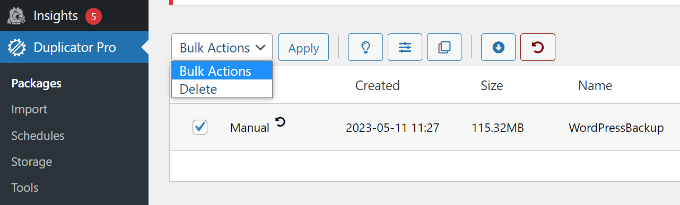
Puteți începe cu versiunea gratuită a Duplicator și vă recomandăm cu căldură să verificați și funcțiile Pro.
Sperăm că acest articol v-a ajutat să învățați cum să eliberați spațiu pe disc și să reduceți utilizarea inodului pe WordPress. De asemenea, poate doriți să vedeți ghidul nostru despre securitatea WordPress și sfaturi pentru a accelera performanța WordPress.
Dacă ți-a plăcut acest articol, atunci abonează-te la canalul nostru YouTube pentru tutoriale video WordPress. Ne puteți găsi și pe Twitter și Facebook.
